วิธีการตั้งค่าการติดตามรหัส QR ด้วย Google Analytics
เผยแพร่แล้ว: 2024-03-07ต้องการติดตามประสิทธิภาพรหัส QR ของคุณหรือไม่? การติดตามโค้ด QR ด้วย Google Analytics ทำให้ง่ายต่อการดูว่าใครกำลังสแกนโค้ดของคุณและเยี่ยมชมเว็บไซต์ของคุณ
สิ่งนี้ช่วยให้คุณเข้าใจประสิทธิภาพของรหัส QR ของคุณ ไม่ว่าจะพิมพ์ลงบนโปสเตอร์ ใบปลิว หรือทางออนไลน์ แต่คุณจะบอกได้อย่างไรว่าการเข้าชมใดมาจากรหัส QR และการเข้าชมใดไม่
บทความนี้จะแสดงวิธีติดตามแคมเปญโค้ด QR ของคุณใน Google Analytics ได้อย่างง่ายดาย พร้อมขั้นตอนง่ายๆ ในการปฏิบัติตาม
ประโยชน์ของการติดตามรหัส QR
การติดตามรหัส QR มาพร้อมกับสิทธิพิเศษมากมาย นี่คือเหตุผลที่คุณควรเริ่มทำ:
- รู้จักผู้ชมของคุณ: ค้นหาว่าใครกำลังสแกนโค้ด QR ของคุณและทำความรู้จักกับผู้ชมของคุณ สิ่งนี้จะบอกคุณว่าใครสนใจสิ่งที่คุณนำเสนอ
- วัดความสำเร็จ: ดูจำนวนผู้ที่เยี่ยมชมไซต์ของคุณจากโค้ด QR เป็นวิธีที่ตรงไปตรงมาในการตรวจสอบว่ากลยุทธ์ QR ของคุณใช้งานได้หรือไม่
- ปรับปรุงแคมเปญของคุณ: เรียนรู้ว่าอะไรได้ผลดีที่สุดและปรับแต่งกลยุทธ์ของคุณ บางทีรหัส QR หนึ่งรหัสบนโปสเตอร์ในสวนสาธารณะอาจสแกนได้มากกว่ารหัสอื่นในถนนที่พลุกพล่าน ใช้ข้อมูลนี้เพื่อประเมินความพยายามของคุณ
- ประหยัดเงิน: เมื่อรู้ว่าอะไรมีประสิทธิภาพ คุณจะใช้จ่ายน้อยลงกับสิ่งที่ไม่ได้ผล และมากขึ้นกับสิ่งที่ใช้ได้ผล
- ข้อเสนอแนะด่วน: รับข้อมูลเชิงลึกอย่างรวดเร็วและข้อเสนอแนะจากผู้ใช้เกี่ยวกับความพยายามทางการตลาดของคุณ ไม่จำเป็นต้องรอรายงานหรือการวิเคราะห์ที่ยาวนาน
คุณสามารถตัดสินใจได้อย่างชาญฉลาดและเพิ่มปริมาณการเข้าชมโดยไม่ต้องคาดเดาด้วยการติดตามโค้ด QR
วิธีที่ดีที่สุดในการติดตามรหัส QR คืออะไร?
การติดตามโค้ด QR ของคุณต้องอาศัยการเพิ่มพารามิเตอร์ UTM ให้กับ URL ของคุณอย่างมีประสิทธิภาพ พารามิเตอร์ UTM คือบิตของโค้ดที่ไม่ซ้ำกันซึ่งติดอยู่ที่ส่วนท้ายของลิงก์ ซึ่งทำหน้าที่เป็นสัญญาณให้ Google Analytics ติดตามการเข้าชมจากแหล่งที่มาเฉพาะ
การตั้งค่านี้ช่วยให้ติดตามและวิเคราะห์ได้อย่างแม่นยำว่าโค้ด QR ที่ไม่ซ้ำใครมีส่วนช่วยในการเข้าชมเว็บไซต์ของคุณอย่างไร
หากเว็บไซต์ของคุณสร้างด้วย WordPress อย่าลืมตรวจสอบ MonsterInsights ไม่เพียงแต่ช่วยให้คุณสร้าง URL ด้วยรหัส UTM ได้โดยตรงจากแดชบอร์ด WordPress ของคุณ แต่ยังให้รายงานการติดตามโค้ด QR (แคมเปญ) แก่คุณภายในแดชบอร์ด WordPress ของคุณอีกด้วย
หากคุณไม่ได้ใช้ WordPress เครื่องมือสร้าง URL ของ Google เป็นทางเลือกที่ยอดเยี่ยมสำหรับการสร้างลิงก์ที่กำหนดเองเหล่านี้
ด้วยการใช้ประโยชน์จากพารามิเตอร์ UTM คุณจะเตรียม Google Analytics ด้วยเครื่องมือที่จำเป็นในการรายงานเกี่ยวกับแคมเปญโค้ด QR ของคุณ ทำให้คุณสามารถวัดความสำเร็จและปรับแต่งแคมเปญของคุณเพื่อประสิทธิภาพที่ดีขึ้น
สำหรับรายละเอียดเพิ่มเติมเกี่ยวกับพารามิเตอร์ UTM โปรดอ่านคู่มือผู้เริ่มต้นเกี่ยวกับพารามิเตอร์ UTM
วิธีติดตามรหัส QR ด้วย Google Analytics
หากต้องการเริ่มติดตามโค้ด QR ของคุณด้วย Google Analytics คุณสามารถสร้าง URL ที่กำหนดเองโดยใช้เครื่องมือสร้าง URL ใน MonsterInsights
ยังไม่มีเวิร์ดเพรส? ใช้เครื่องมือสร้าง URL อื่นและข้ามไปยังขั้นตอนที่ 3
ขั้นตอนที่ 1: ติดตั้งและเปิดใช้งาน MonsterInsights
ขั้นแรก ให้ตั้งค่าปลั๊กอิน MonsterInsights บนไซต์ WordPress ของคุณ เป็นปลั๊กอิน Google Analytics ที่ดีที่สุดและทำงานร่วมกับ Google Analytics ได้อย่างราบรื่น ทำให้ไม่จำเป็นต้องเขียนโค้ดหรือนักพัฒนาซอฟต์แวร์
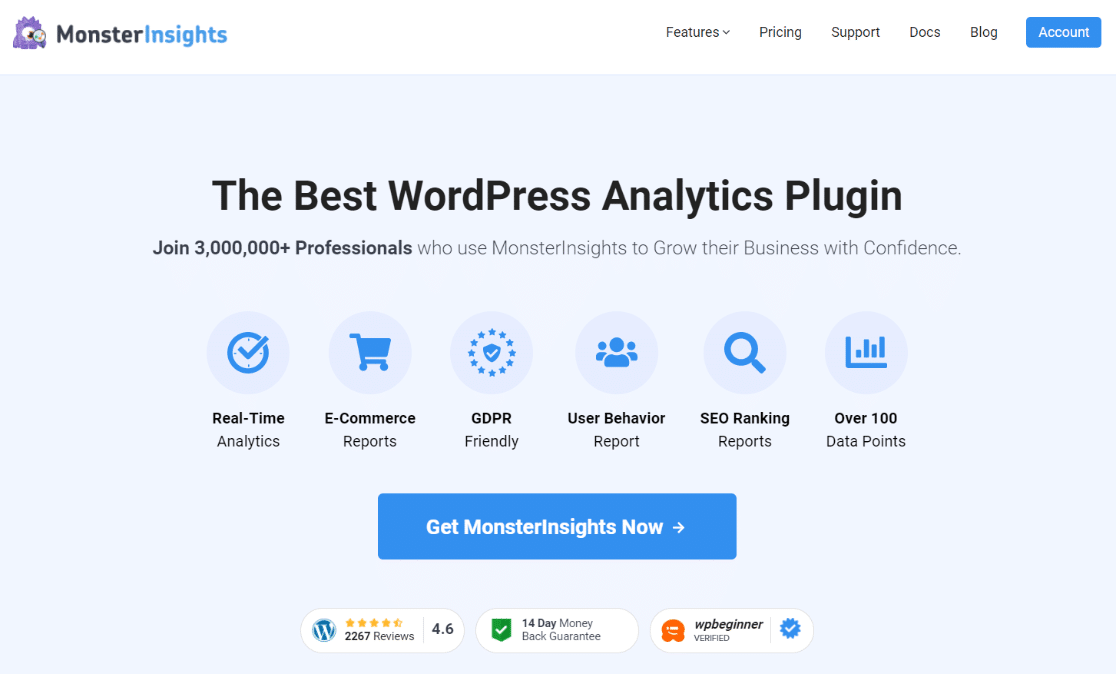
ด้วย MonsterInsights คุณจะสามารถเข้าถึงฟีเจอร์การติดตามที่ซับซ้อนได้ทันที รวมถึงการตรวจสอบการดาวน์โหลดไฟล์ การติดตามลิงค์พันธมิตร ติดตามการคลิกของลิงค์ขาออก และอื่นๆ อีกมากมาย
สิ่งที่สะดวกอย่างเหลือเชื่อคือความสามารถในการดูข้อมูล Google Analytics ได้โดยตรงภายในแดชบอร์ด WordPress ของคุณ ทำให้กระบวนการวิเคราะห์ประสิทธิภาพเว็บไซต์ของคุณง่ายขึ้น
ในการเริ่มต้น คว้าใบอนุญาตในระดับ Plus หรือสูงกว่าเพื่อเข้าถึงรายงานการติดตามโค้ด QR ภายในแดชบอร์ด WordPress ของคุณ (คุณสามารถใช้เครื่องมือสร้าง URL ใน MonsterInsights เวอร์ชันฟรีได้ แต่คุณจะไม่สามารถเข้าถึงรายงานภายใน WordPress ได้ และคุณจะต้องค้นหาข้อมูลใน Google Analytics)
จากนั้นดาวน์โหลดไฟล์ ZIP จากพื้นที่บัญชีของคุณใต้แท็บ ดาวน์โหลด
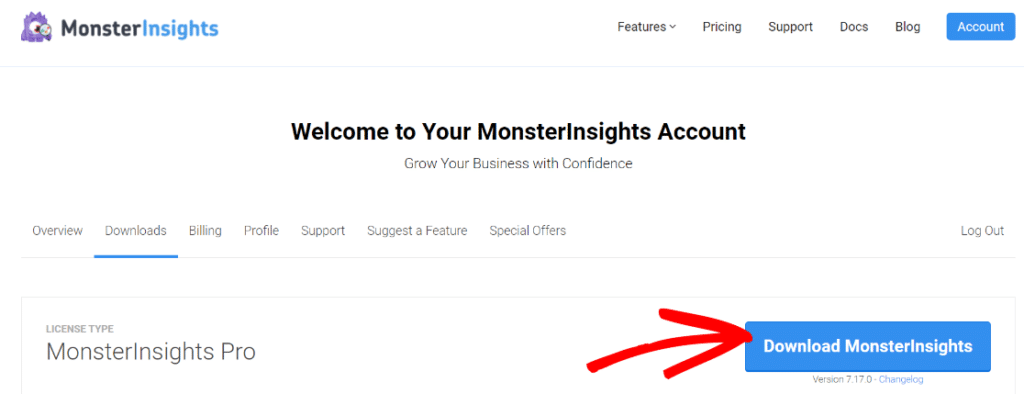
จากนั้น อัปโหลดปลั๊กอินไปยังเว็บไซต์ WordPress ของคุณ คุณสามารถทำได้โดยไปที่ ปลั๊กอิน » เพิ่มใหม่ » อัปโหลดปลั๊กอิน ในผู้ดูแลระบบ WordPress ของคุณ แล้วคลิกปุ่ม ติดตั้งทันที
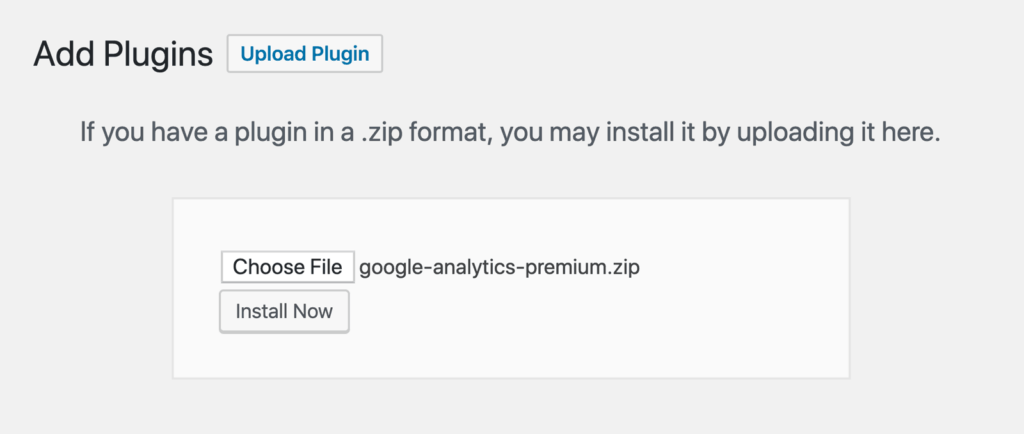
หลังจากนั้นคลิกปุ่ม เปิดใช้งานปลั๊กอิน
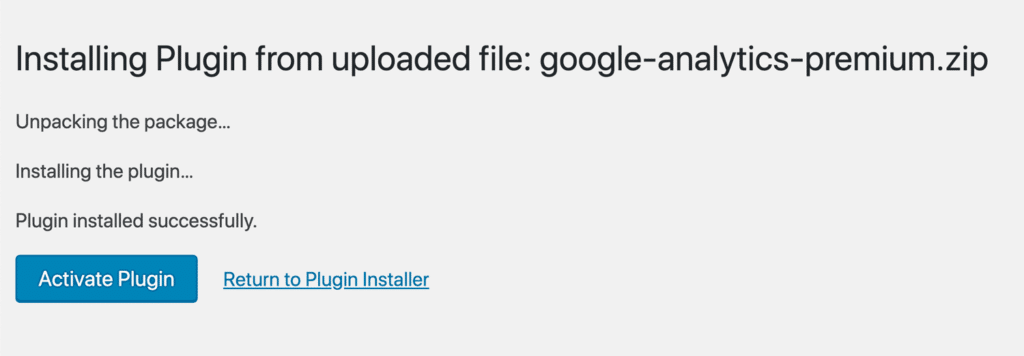

ตอนนี้ คุณจะต้องเชื่อมต่อ Google Analytics กับเว็บไซต์ WordPress ของคุณ การใช้ MonsterInsights มันง่ายมาก! เพียงทำตามขั้นตอนในวิซาร์ดการตั้งค่า จากนั้นปลั๊กอินจะเพิ่ม Google Analytics ลงในไซต์ของคุณโดยไม่จำเป็นต้องแก้ไขโค้ด
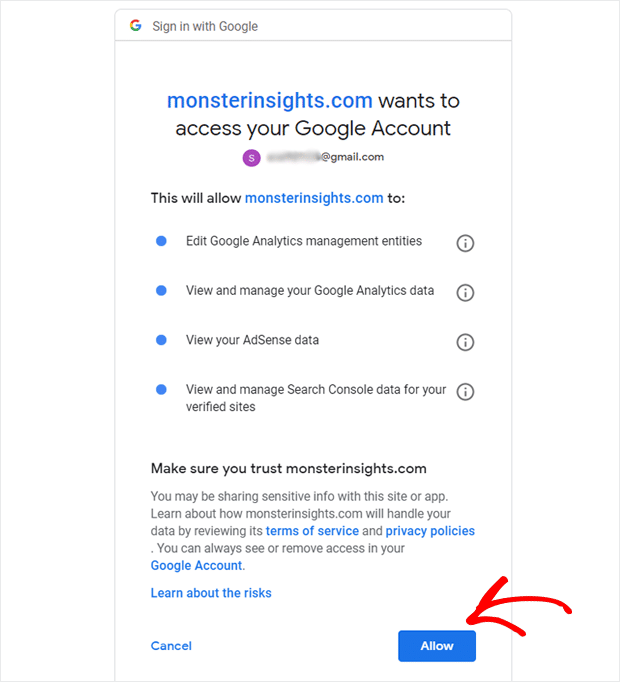
หากต้องการความช่วยเหลือในการเริ่มต้นและคำแนะนำเกี่ยวกับวิซาร์ดการเริ่มต้นใช้งาน โปรดดูคำแนะนำทีละขั้นตอนเกี่ยวกับวิธีตั้งค่า Google Analytics และ MonsterInsights อย่างเหมาะสม
ขั้นตอนที่ 2: สร้าง URL ที่กำหนดเองสำหรับรหัส QR ของคุณ
ขั้นตอนต่อไปในการตั้งค่าการติดตามโค้ด QR ด้วย Google Analytics คือการสร้างลิงก์ที่ไม่ซ้ำใครด้วยพารามิเตอร์ UTM
ในการเริ่มต้น ไปที่ Insights » Tools จากแดชบอร์ด WordPress ของคุณ
ที่นี่ คุณสามารถป้อน URL เว็บไซต์ที่คุณต้องการส่งผู้ที่สแกนโค้ด QR ของคุณและข้อมูลโดยละเอียดเกี่ยวกับแคมเปญของคุณเพื่อการติดตามที่แม่นยำใน Google Analytics
เครื่องมือสร้าง URL นำเสนอหกฟิลด์ที่ต้องกรอก แม้ว่าจะจำเป็นต้องกรอกเฉพาะ URL ของเว็บไซต์ และ แหล่งที่มาของแคมเปญ เท่านั้น
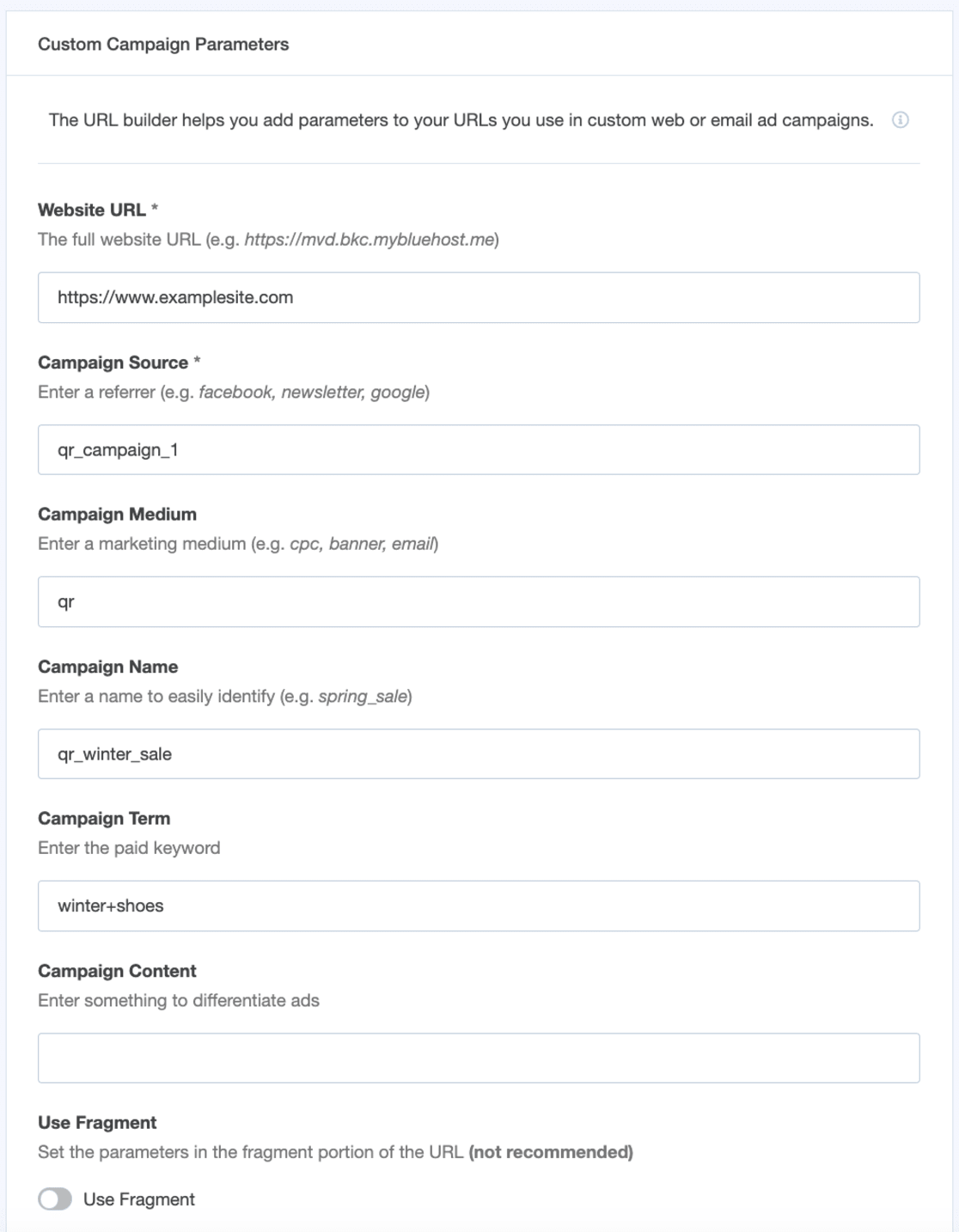
- URL เว็บไซต์: ป้อน URL ที่คุณต้องการให้เครื่องสแกนโค้ด QR ลงจอด
- แหล่งที่มาของแคมเปญ (utm_source): ระบุที่มาของการเข้าชมของคุณ เช่น qr_campaign_1 เป็นต้น
- สื่อของแคมเปญ (utm_medium): ระบุสื่อที่จะนำเสนอแคมเปญ เช่น QR อีเมล หรือ CPC
- ชื่อแคมเปญ (utm_campaign): กำหนดชื่อที่ไม่ซ้ำให้กับแคมเปญของคุณเพื่อให้ระบุได้ง่าย เช่น qr_winter_sale
- ข้อกำหนดของแคมเปญ (utm_term): ฟิลด์ตัวเลือกนี้เหมาะสำหรับแคมเปญการค้นหาที่เสียค่าใช้จ่าย ซึ่งช่วยให้คุณสามารถแท็กคำหลักของโฆษณาที่เฉพาะเจาะจง เช่น ฤดูหนาว+รองเท้า
- เนื้อหาแคมเปญ (utm_content): ใช้สิ่งนี้สำหรับการทดสอบ A/B โดยการแยกความแตกต่างระหว่างรูปแบบแคมเปญโค้ด QR ของคุณ เช่น image_link กับ text_link
เมื่อคุณกรอกรายละเอียดแคมเปญที่จำเป็นแล้ว ให้คัดลอกลิงก์ที่กำหนดเองที่สร้างขึ้นใหม่แล้วชี้โค้ด QR ของคุณไปที่ลิงก์นั้น
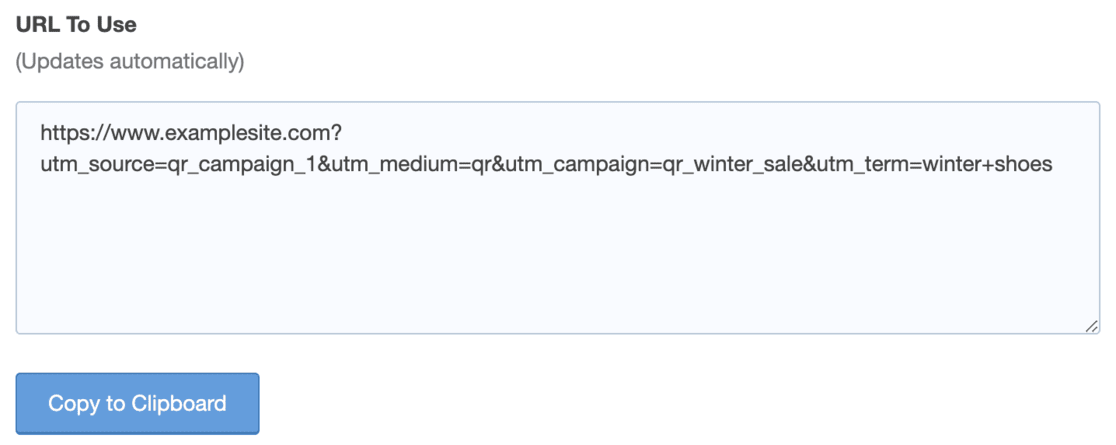
URL ที่กำหนดเองนี้จะส่งพารามิเตอร์ที่คุณเพิ่งตั้งค่าไว้ใน Google Analytics ทุกครั้งที่มีคนเข้าชม ดังนั้นคุณจึงสามารถดูได้ว่าโค้ด QR ของคุณมีประสิทธิภาพเพียงใด
ขั้นตอนที่ 3: ดูรายงานแคมเปญรหัส QR ของคุณ
หลังจากตั้งค่า URL ที่กำหนดเองสำหรับการติดตามโค้ด QR แล้ว ขั้นตอนต่อไปคือการตรวจสอบประสิทธิภาพของแคมเปญโค้ด QR ของคุณหลังจากที่คุณเปิดตัวแล้ว
เมื่อใช้ MonsterInsights คุณสามารถตรวจสอบประสิทธิภาพของแคมเปญได้โดยตรงจากแดชบอร์ด WordPress ของคุณ (หากคุณไม่ได้ใช้ WordPress ให้ข้ามไปที่คำแนะนำของ Google Analytics)
เพียงไปที่ ข้อมูลเชิงลึก » รายงาน จากนั้นเลือกแท็บ แคมเปญ :
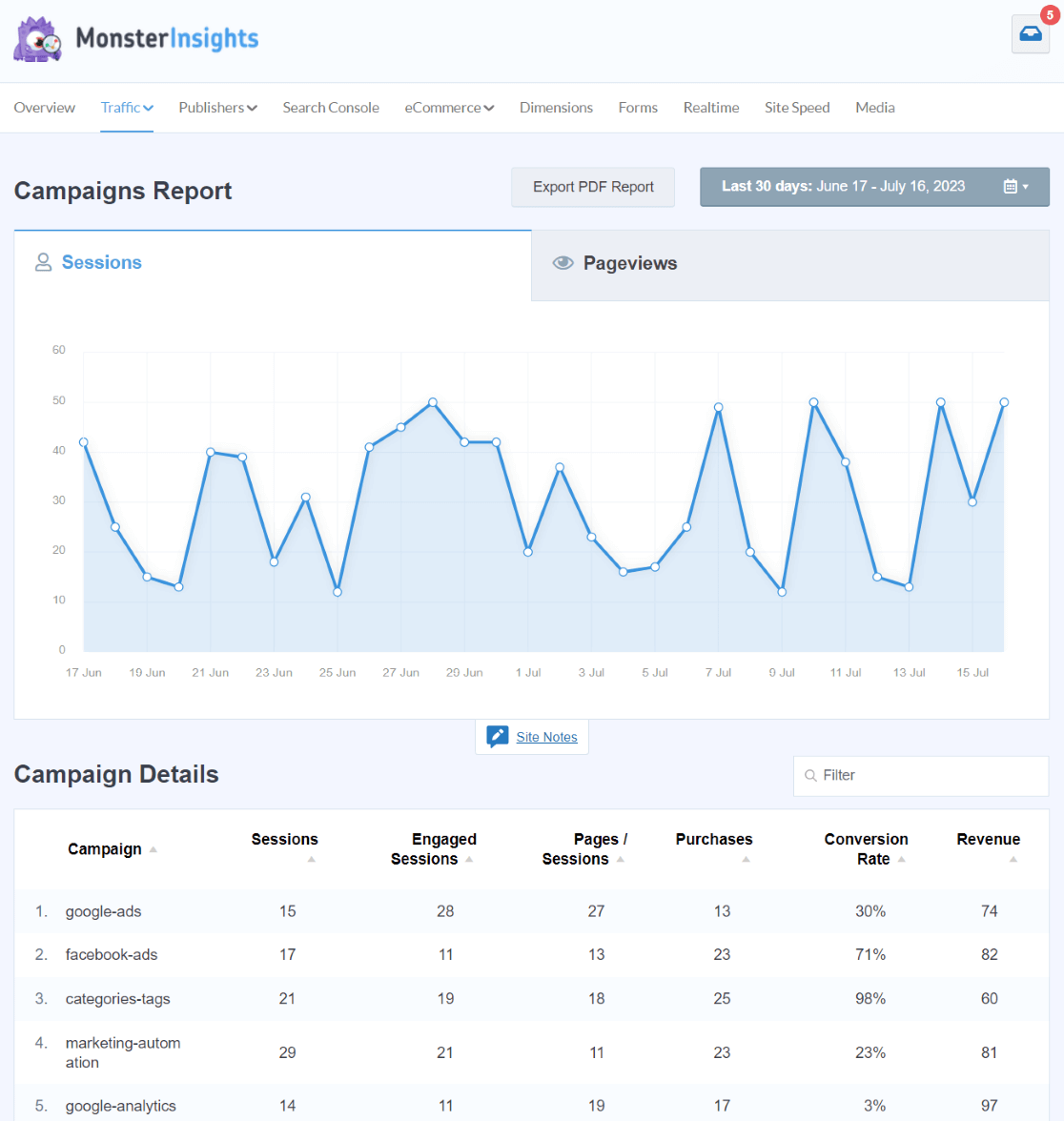
ที่นี่ คุณจะค้นพบจำนวนผู้เข้าชมแต่ละแคมเปญรหัส QR ที่นำมายังไซต์ของคุณ (คอลัมน์แคมเปญมีแท็ก utm_campaign ของคุณ) และตัวชี้วัดที่สำคัญ เช่น รายได้ที่แต่ละแคมเปญสร้างขึ้น
สำหรับผู้ที่ใช้ Google Analytics ให้ไปที่ การได้มา»การได้มาซึ่งการ เข้าชม และเปลี่ยนมุมมองของคุณโดยเลือก แคมเปญเซสชัน จากเมนูแบบเลื่อนลง นี่จะแสดงรายการแคมเปญทั้งหมดของคุณ:
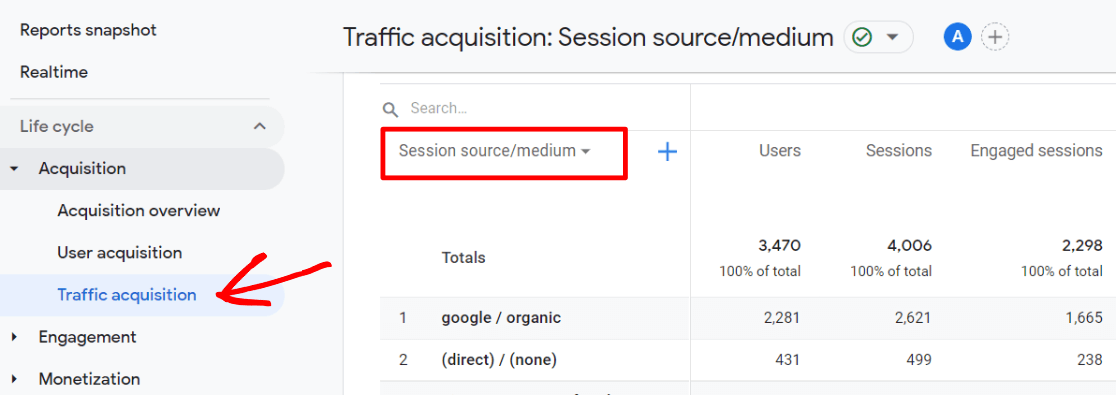
หากคุณสนใจดู แหล่งที่มา และ สื่อ สำหรับแต่ละแคมเปญ คุณสามารถปรับปรุงรายงานของคุณได้โดยคลิกไอคอนบวกสีน้ำเงินใกล้กับเมนูแบบเลื่อนลง จากนั้นค้นหาและเลือก แหล่งที่มา/สื่อของเซสชัน
หากต้องการค้นหาข้อมูลแคมเปญโค้ด QR ให้ค้นหาพารามิเตอร์ที่คุณกำหนดไว้ในเครื่องมือสร้าง URL
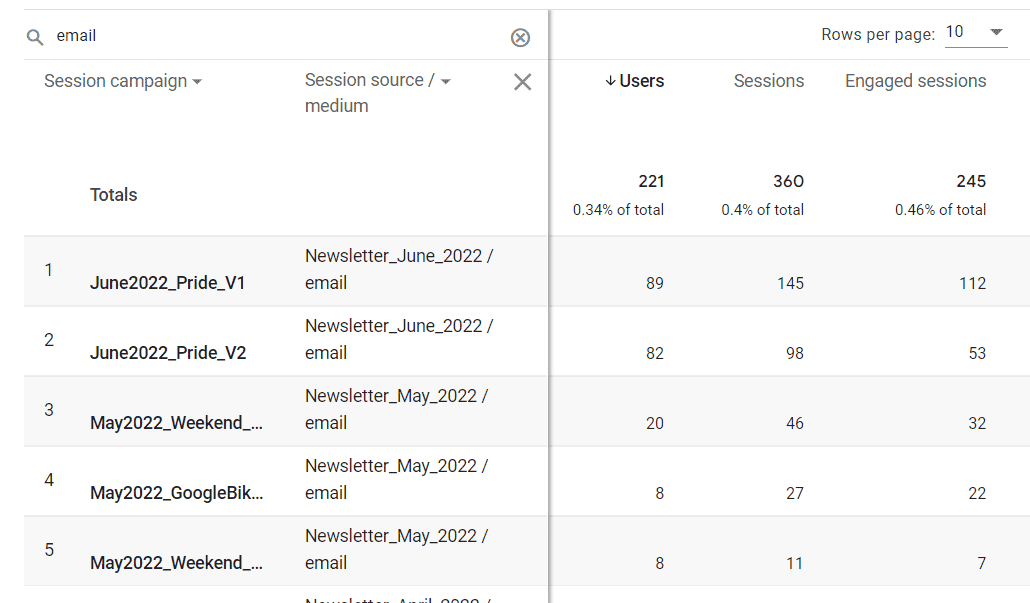
คำถามที่พบบ่อย
Google Analytics สามารถติดตามรหัส QR ได้หรือไม่
ใช่ Google Analytics สามารถติดตามโค้ด QR โดยใช้ URL พร้อมพารามิเตอร์ UTM วิธีนี้ช่วยให้คุณตรวจสอบปริมาณการใช้ข้อมูลและการมีส่วนร่วมจากการสแกนโค้ด QR ของคุณ
คุณสามารถติดตามปริมาณการใช้ข้อมูลจากรหัส QR ได้หรือไม่?
คุณสามารถติดตามการรับส่งข้อมูลจากโค้ด QR ได้โดยการฝังพารามิเตอร์ UTM ลงใน URL ของโค้ด วิธีนี้ช่วยให้คุณเห็นจำนวนผู้ที่เข้าชมไซต์ของคุณหลังจากสแกนโค้ด QR
คุณสามารถใส่ UTM ลงในรหัส QR ได้หรือไม่?
ได้ คุณสามารถใส่ UTM ลงในโค้ด QR ได้ การเพิ่มพารามิเตอร์ UTM ให้กับ URL ที่เข้ารหัสในโค้ด QR ช่วยให้สามารถติดตามประสิทธิภาพของโค้ดใน Google Analytics โดยละเอียดได้
คุณต้องจ่ายเงินสำหรับรหัส QR ที่ติดตามได้หรือไม่?
ไม่ คุณไม่จำเป็นต้องจ่ายเงินสำหรับรหัส QR ที่ติดตามได้ ด้วยการใช้เครื่องมือฟรีเพื่อสร้างโค้ด QR พร้อมพารามิเตอร์ UTM คุณสามารถติดตามโค้ดเหล่านั้นผ่าน Google Analytics ได้โดยไม่มีค่าใช้จ่ายใดๆ อย่างไรก็ตาม นี่อาจเป็นงานที่ซับซ้อนซึ่งรวมถึงการเขียนโค้ดด้วย การใช้เครื่องมืออย่าง MonsterInsights เพื่อติดตามโค้ด QR ของคุณนั้นง่ายและรวดเร็วกว่ามาก
แค่นั้นแหละ!
เราหวังว่าคุณจะชอบบทความนี้เกี่ยวกับการติดตามโค้ด QR ด้วย Google Analytics หากคุณสนุกกับการอ่านสิ่งนี้ บางทีคุณอาจต้องการอ่านด้วย:
- วิธีติดตามการคลิกลิงก์ใน Google Analytics
- 7 เครื่องมือสร้าง URL แคมเปญที่ดีที่สุด (ใช้งานง่ายที่สุด)
- วิธีตั้งค่าการติดตามแคมเปญการตลาดใน Google Analytics
และอย่าลืมติดตามเราบน Twitter, Facebook และ YouTube เพื่อรับบทช่วยสอน Google Analytics ที่เป็นประโยชน์เพิ่มเติม
